Hãy cùng tienichit.com tìm hiểu về cách dùng Windows Movie Maker chỉnh sửa video.
Windows Movie Maker là công cụ chỉnh sửa video có sẵn trên máy tính Windows. Giúp bạn tạo video từ hình ảnh với nhiều hiệu ứng khác nhau, chỉnh sửa video với các thiết lập cơ bản.
Trước đây Windows Movie Maker được nhiều người lựa chọn sử dụng nhiều nhất. Do bạn không cần phải cài đặt gì thêm, giao diện đơn giản dễ sử dụng.
Bài viết dưới đây sẽ hướng dẫn bạn đọc cách chỉnh sửa video trên Windows Movie Maker.
Hướng dẫn cách dùng windows movie maker chỉnh sửa video
Lưu ý hiện tại Windows Movie Maker đã không còn có trên Windows 10 mà chuyển thành công cụ Photos Windows 10 để bạn chỉnh sửa lại video. Nếu muốn cài Windows Movie Maker trên Windows 10, bạn đọc tham khảo bài viết Hướng dẫn tải và cài Windows Movie Maker trên Windows 10/8.1/8/7.
Bước 1: Mở giao diện Windows Movie Maker trên máy tính sau khi đã cài đặt thành công. Tại giao diện bạn nhấn vào Add videos and photos để chọn hình ảnh hoặc video muốn biên tập.
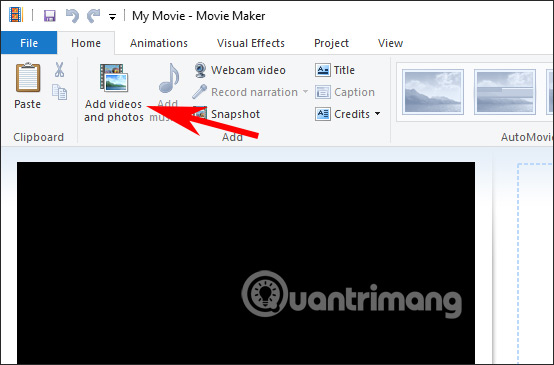
Bước 2: Sau khi đã thêm ảnh, video vào công cụ bạn cũng có thể xóa file đã thêm, sắp xếp vị trí của file, nhấn chuột phải để có thêm nhiều tùy chọn khác.
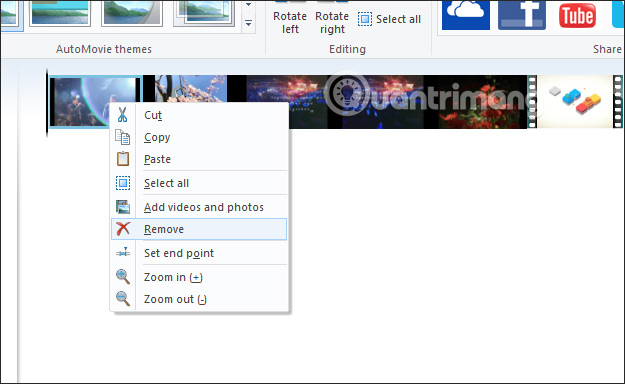
Bước 3: Để chèn âm thanh vào video, bạn nhấn Add music rồi chọn nguồn nhạc muốn thêm vào video. Công cụ tự động cắt bài hát để phù hợp với thời gian ảnh và video đã chọn.
Để điều chỉnh âm thanh xuất hiện lúc nào trong video thì bạn nhìn sang giao diện biên cạnh sẽ thấy phần chỉnh video. Chúng ta sẽ kéo thanh âm thanh để căn chỉnh.
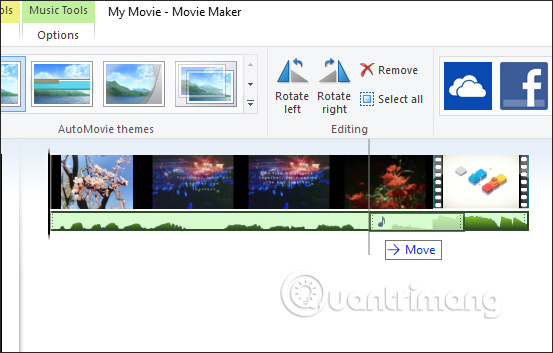
Bước 4: Để chèn chữ vào trong video thì bạn sẽ có nhiều tùy chọn khác nhau.
- Title: Tiêu đề hiển thị đầu video để giới thiệu về video.
- Caption: Chèn chữ vào trong phân đoạn video.
- Credits: Xuất hiện cuối video với các tùy chọn để hiển thị thêm thông tin về video.
Lưu ý, mỗi một phần sẽ đều có mốc thời gian xuất hiện và kết thúc tại phần Adjust. Hiệu ứng xuất hiện tại Effects và điều chỉnh chữ tại Outline size.
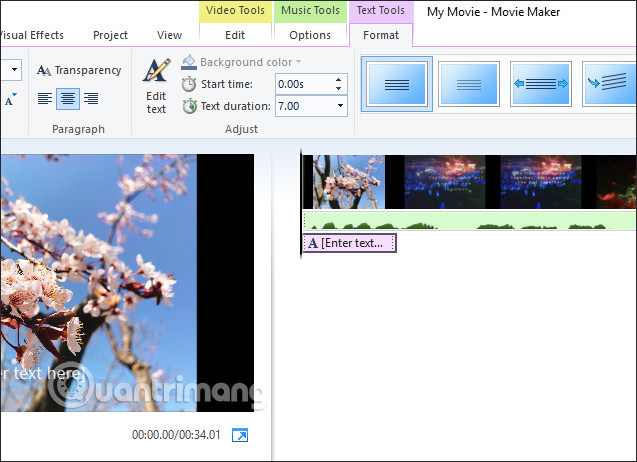
Bước 5: Nhấn vào mục Animations để chọn hiệu ứng chuyển cảnh cho video của bạn. Bạn có thể áp dụng từng hiệu ứng cho từng cảnh. Sau đó chọn thời gian hiển thị tại Duration.
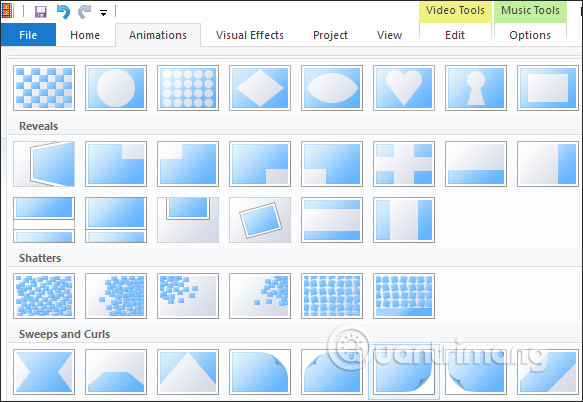
Bước 6: Nhấn vào Visual Effects để chọn hiệu ứng hiển thị cho từng cảnh.
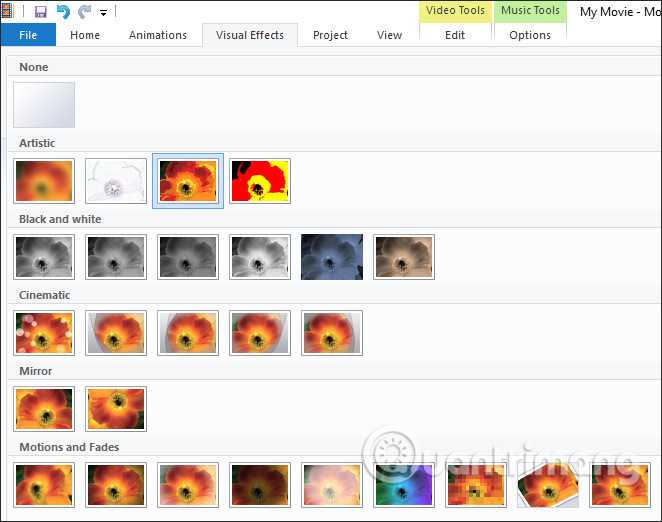
Bước 7: Sau đó bạn nhấn tiếp vào mục Project để chỉnh sửa. Trong trường hợp bạn muốn video kéo dài trùng với thời lượng của âm thanh thì nhấn Fit to music. Chúng ta có thể chỉnh kích thước video theo màn hình 16:9 hoặc 4:3.
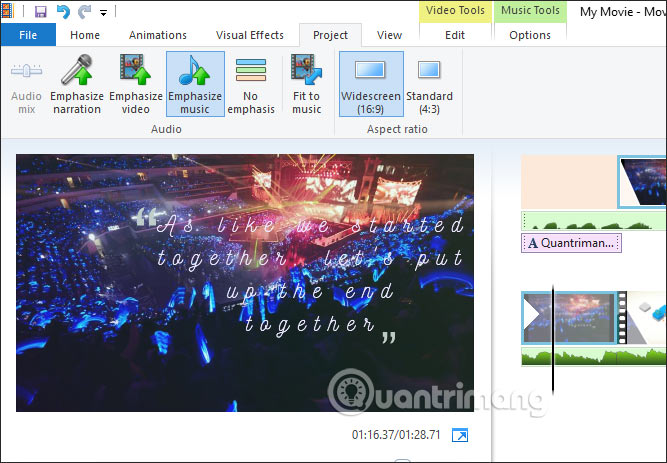
Bước 8: Để chỉnh kỹ hơn phần âm nhạc bạn nhấn vào Options. Trong giao diện này sẽ có phần chỉnh hiệu ứng cho âm thanh lúc mở đầu và kết thúc tại Audio. Thời gian hiển thị âm nhạc, điểm bắt đầu và thời điểm kết thúc.
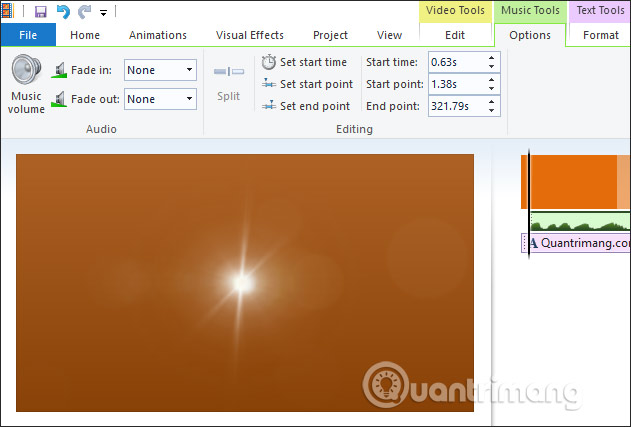
Bước 9: Phần Format sẽ chỉnh sửa lại chữ viết hiển thị trong video với nhiều tùy chọn hơn.
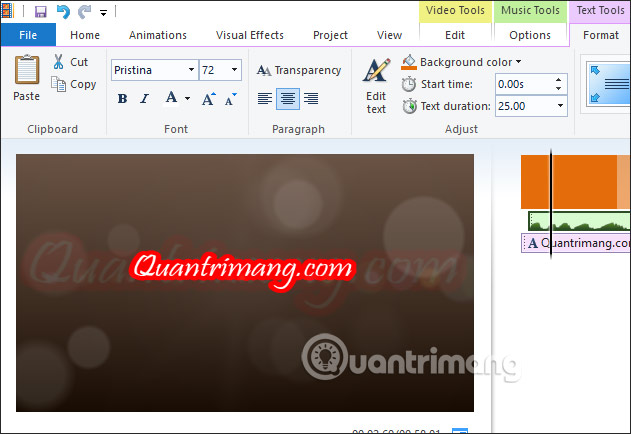
Bước 10: Sau khi đã chỉnh sửa xong tất cả nội dung, bạn nhấn vào biểu tượng save ở trên cùng giao diện để lưu dưới dạng project định dạng .wlmp. Nếu muốn có nhiều tùy chọn hơn thì nhấn File > Save movie > For computer để lưu dưới dạng mp4.
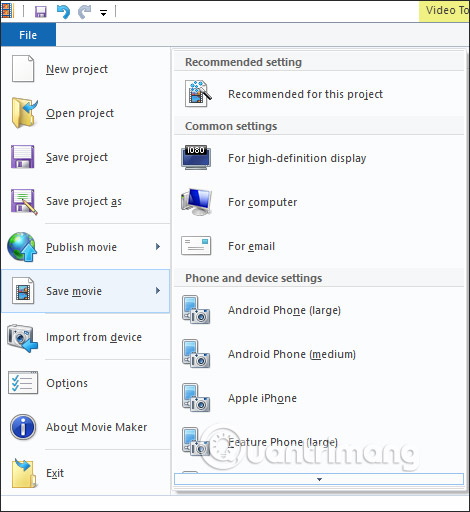
Từ khóa: Cách dùng Windows Movie Maker chỉnh sửa video, Cách dùng Windows Movie Maker chỉnh sửa video, Cách dùng Windows Movie Maker chỉnh sửa video, Cách dùng Windows Movie Maker chỉnh sửa video
















